- Bölüm 1. iOS için FoneEraser'dan Uygulamaları Silmeden iPhone'daki Depolama Alanı Nasıl Temizlenir
- Bölüm 2. AssistiveTouch ile iPhone'daki Depolama Alanı Nasıl Temizlenir
- Bölüm 3. İstenmeyen Verileri Silerek iPhone Depolama Alanı Nasıl Temizlenir
- Bölüm 4. Boşaltma Uygulaması ile iPhone Depolama Alanı Nasıl Temizlenir
- Bölüm 5. Aygıtı Sıfırlayarak iPhone Depolama Alanı Nasıl Boşaltılır
- Bölüm 6. iPhone Depolama Alanının Temizlenmesi Hakkında SSS
İPhone, iPad veya iPod'daki tüm içerikleri ve ayarları tamamen ve kalıcı olarak kolayca silin.
- İPhone Önemsiz Dosyalarını Temizle
- İPad Önbelleğini Temizle
- İPhone Safari Çerezlerini Temizle
- İPhone Önbelleğini Temizle
- İPad Belleğini Temizle
- İPhone Safari Geçmişini Temizle
- İPhone Kişilerini Sil
- İCloud Yedeklemesini Sil
- İPhone E-postalarını Sil
- İPhone Sil WeChat
- İPhone WhatsApp'ı Sil
- İPhone Mesajlarını Sil
- İPhone Fotoğrafları Sil
- İPhone Çalma Listesini Sil
- İPhone Restrctions Parolasını Sil
En Etkili Yöntemlerle iPhone'da Depolama Nasıl Temizlenir
 Tarafından güncellendi Boey Wong / 26 Ağustos 2022 14:20
Tarafından güncellendi Boey Wong / 26 Ağustos 2022 14:20Birçok cep telefonu kullanıcısı, istediklerini hızlı bir şekilde bitirmelerine yardımcı olacak güvenilir donanıma ve yüksek performanslı yazılıma sahip olduğu için iPhone'u diğerlerine tercih eder. Telefon görüşmeleri yapmak ve mesaj göndermek için basit bir cep telefonundan daha fazlasıdır, aynı zamanda oyun oynamanıza, müzik dinlemenize, film izlemenize, belgeleri düzenlemenize vb. olanak tanır.
İPhone kullanıcılarının, beyaz ekran, uygulama çökmesi, çalışmayı durdurma ve daha fazlası gibi iPhone'un daha yavaş, hatta anormal çalışmasına neden olan cihazlarda giderek daha fazla dosyaya sahip olacağından şüphe yok. Başlangıçta, bu sorunlara yetersiz iPhone depolama alanı neden olabilir. Şimdi, nasıl yapılacağını bulmalısın iPhone depolama alanını boşalt.
İşte bu yazıda, en çok önerilen yöntemleri öğrenebilirsiniz. iPhone depolama alanını temizle çabucak ve kolayca. Devam et.
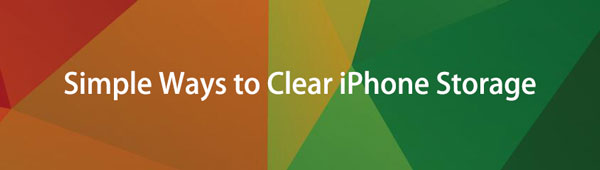

Rehber Listesi
- Bölüm 1. iOS için FoneEraser'dan Uygulamaları Silmeden iPhone'daki Depolama Alanı Nasıl Temizlenir
- Bölüm 2. AssistiveTouch ile iPhone'daki Depolama Alanı Nasıl Temizlenir
- Bölüm 3. İstenmeyen Verileri Silerek iPhone Depolama Alanı Nasıl Temizlenir
- Bölüm 4. Boşaltma Uygulaması ile iPhone Depolama Alanı Nasıl Temizlenir
- Bölüm 5. Aygıtı Sıfırlayarak iPhone Depolama Alanı Nasıl Boşaltılır
- Bölüm 6. iPhone Depolama Alanının Temizlenmesi Hakkında SSS
Bölüm 1. iOS için FoneEraser'dan Uygulamaları Silmeden iPhone'daki Depolama Alanı Nasıl Temizlenir
Google'da ilgili kelimeleri aradığınızda, iPhone'daki alanı nasıl temizleyeceğiniz konusunda tonlarca sonuç alabilirsiniz. İPhone'da daha fazla depolama alanı elde etmek için bunlardan en iyisini seçmeniz gerekecek. Burada, İOS için FoneEraser şiddetle tavsiye edilir.
İPhone'dan istenmeyen verileri temizlemenize veya cihazdaki tüm verileri tamamen silmenize olanak tanıyan güçlü bir araçtır. İPhone alanını boşaltmak için istediğiniz modu seçebilirsiniz ve gereksiz dosyaları, büyük dosyaları, fotoğrafları ve uygulamaları onunla yönetmek için farklı seçenekleriniz olacaktır.
Ayrıca, verileriniz tarafından silinen Tüm Verileri Sil iOS için FoneEraser ile mod, piyasadaki herhangi bir kurtarma aracı tarafından asla kurtarılamaz. Takas veya başka bir şeyden önce veri ifşası konusunda endişelenmenize gerek yok.
İOS için FoneEraser, iPhone, iPad veya iPod'daki tüm içeriği ve ayarları tamamen ve kalıcı olarak kolayca silebilen en iyi iOS veri temizleyicisidir.
- İPhone, iPad veya iPod touch'tan istenmeyen verileri temizleyin.
- Tek seferlik yazma işlemiyle verileri hızlı bir şekilde silin; bu sayede birçok veri dosyası için zaman kazanabilirsiniz.
- Güvenli ve kullanımı kolaydır.
İOS için FoneEraser ile iPhone depolama alanını nasıl temizleyeceğinizi gösteren gösteriye dalalım.
Tüm Verileri Sil:
1. AdımProgramı bilgisayara indirip yükleyin ve ardından çalıştırın.
2. AdımiPhone'u bilgisayara takın, öğesine dokunun. izin vermek gördüğünüzde iPhone ekranında düğmesine basın.
3. AdımTıkla Tüm Verileri Sil Bilgisayardaki programın sol panelinden.

4. AdımBir silme düzeyi seçin ve Başlama düğmesine basın.
5. AdımBundan sonra girin 0000 kutucuğuna tıklayın ve Başlama düğmesine basın.
Yer Açın:
1. Adımseç Boş Alan Ve seç Önemsiz Dosyaları Sil, Uygulamaları Kaldır, Büyük Dosyaları Silin or Fotoğrafları Temizle.

2. AdımTaradıktan sonra, kaldırmak istediğiniz öğeleri seçin ve tıklayın. silmek or kaldırma düğmesine basın.
Elbette iPhone verilerini temizlemek için daha fazla alternatifiniz var, lütfen aşağıdaki bölümleri kontrol edin.
İOS için FoneEraser, iPhone, iPad veya iPod'daki tüm içeriği ve ayarları tamamen ve kalıcı olarak kolayca silebilen en iyi iOS veri temizleyicisidir.
- İPhone, iPad veya iPod touch'tan istenmeyen verileri temizleyin.
- Tek seferlik yazma işlemiyle verileri hızlı bir şekilde silin; bu sayede birçok veri dosyası için zaman kazanabilirsiniz.
- Güvenli ve kullanımı kolaydır.
Bölüm 2. AssistiveTouch ile iPhone'daki Depolama Alanı Nasıl Temizlenir
etkinleştirmiş olabilirsin Yardımcı dokunmatik Uygun işlemler için iPhone'daki özellik. Böylece daha fazla dokunmadan istediğiniz şeye hızlı bir şekilde erişebilirsiniz. gizli bir özelliği var iPhone RAM'i temizle kısa süre sonra iPhone'daki küçük hatalarınız aynı anda kaldırılabilir. Aşağıda sizin için öğreticidir.
1. AdımEtkinleştirmek için Siri'yi kullanın Yardımcı dokunmatik iPhone'da, ardından Ayarlar > genel > kapatmak.
2. AdımDokunun Yardımcı dokunmatik simgesine dokunun ve Ana Sayfa düğmesine basın.
3. AdımiPhone şifresini girin ve onaylayın.
Genellikle çözüm, iPhone'daki depolama alanının küçük bir bölümünü kaldıracaktır. Daha fazla depolama alanı elde etmek için ek yollara ihtiyacınız olacak.
İOS için FoneEraser, iPhone, iPad veya iPod'daki tüm içeriği ve ayarları tamamen ve kalıcı olarak kolayca silebilen en iyi iOS veri temizleyicisidir.
- İPhone, iPad veya iPod touch'tan istenmeyen verileri temizleyin.
- Tek seferlik yazma işlemiyle verileri hızlı bir şekilde silin; bu sayede birçok veri dosyası için zaman kazanabilirsiniz.
- Güvenli ve kullanımı kolaydır.
Bölüm 3. İstenmeyen Verileri Silerek iPhone Depolama Alanı Nasıl Temizlenir
İPhone depolama alanını kontrol etmenize ve ardından verileri buna göre manuel olarak silmenize izin verilir. İlk önce, git Ayarlar > genel > iPhone Depolama Alanı iPhone durumunuzu kontrol edin ve ardından bunları birer birer silin.
En İyi 1. iPhone'da Fotoğraflar Nasıl Silinir
Çoğu iPhone kullanıcısı için fotoğraflar çok fazla yer kaplar çünkü iPhone'daki kamera rahatlıkla iyi fotoğraflar ve videolar çekebilir. Gereksiz fotoğraflarınız ve videolarınız varsa, iPhone'da yer açmak için bunları kaldırabilirsiniz. Aç Fotoğraflar uygulamasında, kaldırmak istediğiniz öğeleri seçin ve sil simgesine dokunun. Silinen fotoğraflar veya videolar, Son Silindi 30 gün boyunca albüm ve onları kolayca geri yükleyebilirsiniz.
En İyi 2. iPhone'dan Şarkılar Nasıl Temizlenir
Yüksek kaliteli müzik uygulaması ve iyi tasarlanmış mikrofon ile müzik severler, çevrimdışı dinleme için sayısız müzik dosyasını iPhone'a kaydedecekler. Zaman geçtikçe bu dosyalar yığıldı, artık dinlemeseler bile. çalıştırabilirsin Music uygulamasına dokunun ve bunları seçin, silmek simge nihayet.
En İyi 3. Uygulamaları iPhone'dan Kaldırma
Aslında, uygulama iPhone'daki depolama alanının en büyük bölümünü alıyor. Ancak, yalnızca kullanılmayan uygulamaları kaldırabilirsiniz. iPhone'daki uygulamaları kaldırmak için çeşitli seçenekleriniz vardır. İlk tercih, ana ekrandaki uygulama simgesine basmak ve sil simgesine dokunmaktır. diğeri de gitmek Ayarlar uygulama> genel > iPhone Depolama Alanı. Uygulamanızı seçin ve öğesine dokunun. Uygulamayı Kaldır.
Benzer şekilde, ilgili uygulamaları da açabilir ve diğer verileri iPhone'dan kaldırabilirsiniz.
İOS için FoneEraser, iPhone, iPad veya iPod'daki tüm içeriği ve ayarları tamamen ve kalıcı olarak kolayca silebilen en iyi iOS veri temizleyicisidir.
- İPhone, iPad veya iPod touch'tan istenmeyen verileri temizleyin.
- Tek seferlik yazma işlemiyle verileri hızlı bir şekilde silin; bu sayede birçok veri dosyası için zaman kazanabilirsiniz.
- Güvenli ve kullanımı kolaydır.
Bölüm 4. Boşaltma Uygulaması ile iPhone Depolama Alanı Nasıl Temizlenir
Boşaltma uygulaması, depolama alanından tasarruf etmek, ancak uygulama belgesini ve verilerini saklamak için uygulamaları cihazdan silmek için iPhone'da gerçekleştirebileceğiniz yeni bir Apple konseptidir. Uygulamayı yeniden yüklediğinizde kalan veriler iPhone'unuzda olacaktır.
Aşağıda, iPhone'da uygulamanın nasıl boşaltılacağı anlatılmaktadır.
1. AdımAçılış Ayarlar uygulama, ardından seçin genel > iPhone Depolama Alanı.
2. Adımİndirmek istediğiniz uygulamayı seçin ve satmak düğmesine basın.

Daha fazla iPhone depolama alanı elde etmek için son seçim, iPhone'u fabrika varsayılanına sıfırlamaktır.
Bölüm 5. Aygıtı Sıfırlayarak iPhone Depolama Alanı Nasıl Boşaltılır
iPhone'u sıfırlamak, tüm verileri ve ayarları iPhone'dan otomatik olarak kaldıracaktır, tüm veriler kurtarılmayacağından veri kaybını önlemek için iPhone verilerini yedeklemeniz gerekir. Hazırsanız, aşağıdaki ayrıntılı adımları kontrol edebilirsiniz.
1. AdımAçılış Ayarlar > genel > iPhone'u Aktarın veya Sıfırlayın.
2. AdımTüm İçeriği ve Ayarları Sıfırla. İşleme başlamak için iPhone'unuzu sıfırlamak istediğinizi onaylamanız ve şifreyi girmeniz gerekir.
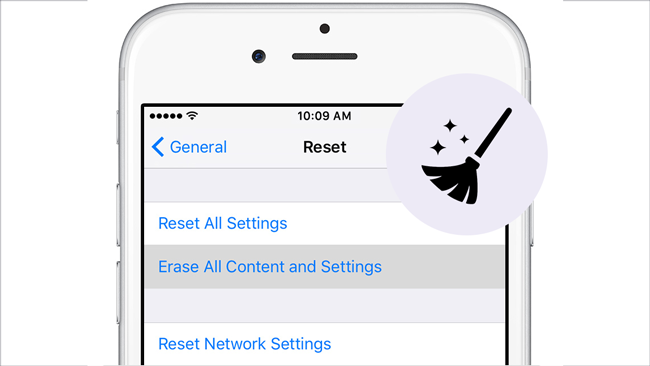
Sıfırladıktan sonra, tamamen yepyeni bir iPhone alacaksınız. Ayarlayın, seçebilirsiniz iPhone'u yedek dosyalardan geri yükle eğer varsa.
İOS için FoneEraser, iPhone, iPad veya iPod'daki tüm içeriği ve ayarları tamamen ve kalıcı olarak kolayca silebilen en iyi iOS veri temizleyicisidir.
- İPhone, iPad veya iPod touch'tan istenmeyen verileri temizleyin.
- Tek seferlik yazma işlemiyle verileri hızlı bir şekilde silin; bu sayede birçok veri dosyası için zaman kazanabilirsiniz.
- Güvenli ve kullanımı kolaydır.
Aşağıda referans için bir video eğitimi bulunmaktadır.
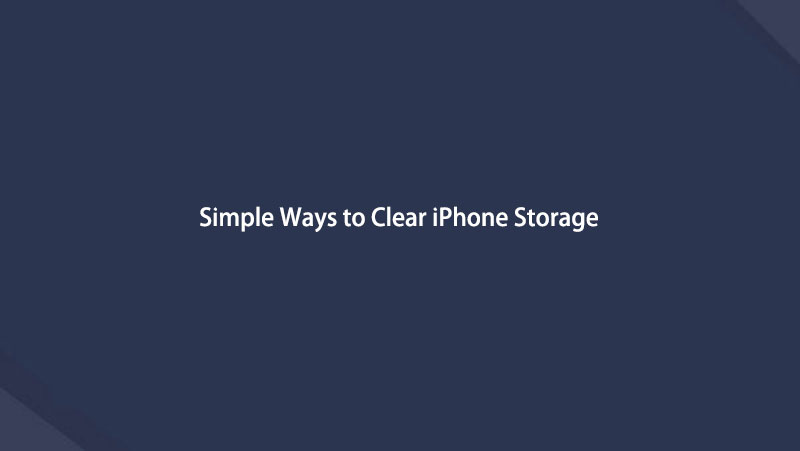

Bölüm 6. iPhone Depolama Alanının Temizlenmesi Hakkında SSS
1. iPhone'da posta deposu nasıl temizlenir?
İlk olarak, gidebilirsin Ayarlar > posta > Gizlilik Koruması > Posta Etkinliğini Koru kapatmak için, arka planda özel olarak uzak içeriği yüklemezler.
Alternatif olarak, Ayarlar > posta > Hesaplarseçin Yeni Veri Al seçin El ile.
2. iPhone'da WeChat depolama alanı nasıl temizlenir?
iPhone'da WeChat uygulamasını açın, Ayarlar > genel > Depolama > Açık depolama önbelleği kaldırmak için. Ve ayrıca seçebilirsiniz Yönet yanındaki Sohbet geçmişi iPhone'dan kaldırılacak konuşmaları seçmek için
3. Fotoğrafları sildikten sonra iPhone depolama alanım neden doluyor?
iPhone'da depolama alanının çoğunu alan birçok başka veri türü olduğundan, şuraya gidebilirsiniz: Ayarlar > genel > iPhone Depolama Alanı Onları ayrıntılı olarak kontrol etmek için.
4. iPhone'da depolama alanı kaplayan şeyler nelerdir?
Fotoğraflar, şarkılar, videolar, uygulamalar ve daha fazlası iPhone'da depolama alanı kaplayabilir. onları kontrol edebilirsin Ayarlar > genel > iPhone Depolama Alanı.
5. Hiçbir şeyi silmeden depolama alanını nasıl boşaltabilirim?
Hiçbir şeyi silmeden iPhone alanını temizlemek için önbellek dosyalarını, çerezleri ve diğer gereksiz dosyaları iPhone'dan temizlemeyi deneyebilirsiniz. Bölüm 1 ve 2'deki ayrıntılı adımları kontrol edebilirsiniz.
Bu, iPhone depolama alanını verimli ve etkili bir şekilde nasıl temizleyeceğinizle ilgili. Ve İOS için FoneEraser güçlü özellikleri ve basit tasarımı nedeniyle en çok tavsiye edilen araçtır. Neden şimdi indirip denemiyorsunuz!
İOS için FoneEraser, iPhone, iPad veya iPod'daki tüm içeriği ve ayarları tamamen ve kalıcı olarak kolayca silebilen en iyi iOS veri temizleyicisidir.
- İPhone, iPad veya iPod touch'tan istenmeyen verileri temizleyin.
- Tek seferlik yazma işlemiyle verileri hızlı bir şekilde silin; bu sayede birçok veri dosyası için zaman kazanabilirsiniz.
- Güvenli ve kullanımı kolaydır.
